Kuinka löytää pysäköity autosi Maps-sovelluksella Windows 10 Mobilessa
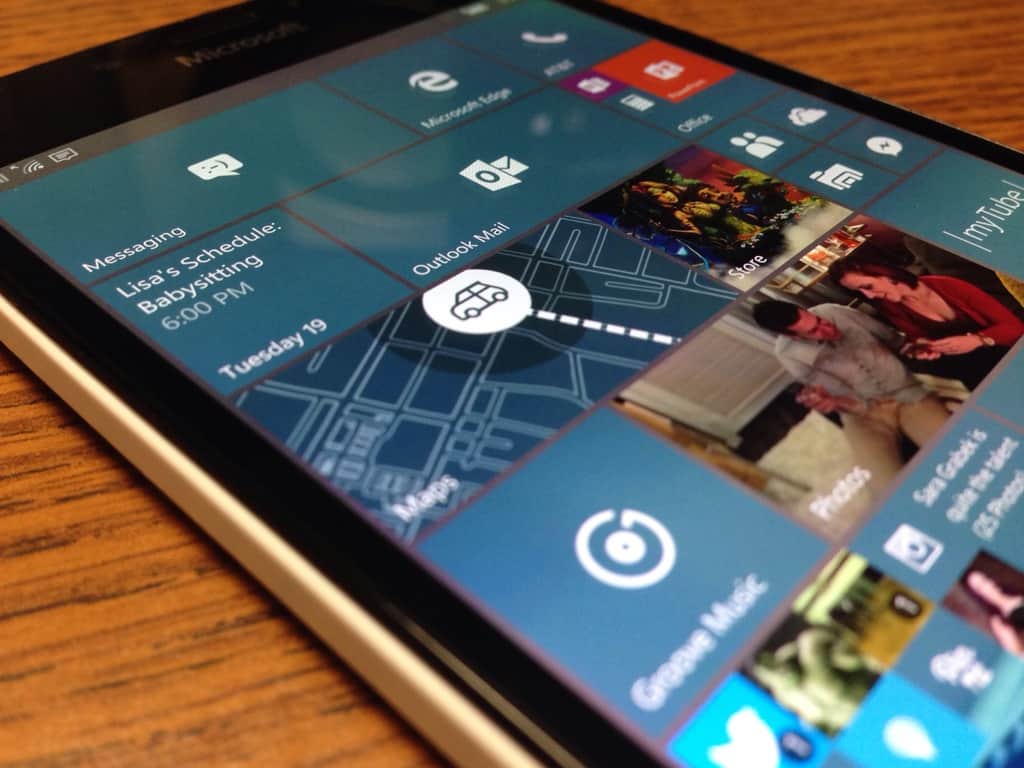
Windows 10 Mobilen Maps-sovellukseen lisätty uusi ominaisuus tekee pysäköintielämästäsi paljon helpompaa.
Jokaisen meistä on täytynyt käydä läpi tuskaa yrittäessään löytää automme tungosta parkkipaikalta. Microsoft pyrkii lieventämään tätä ongelmaa ainakin Windows 10 Mobile Insiders -sovelluksessa uudella ominaisuudella, joka tulee Maps-sovellukseen, joka auttaa sinua tallentamaan pysäköintipaikkasi, ilmoitti Insider Hubin kautta .
Uusi ominaisuus on osa Windows 10 Mobilen Maps-sovelluksen Suosikit-osiota, joten sen käyttö on helppoa:
Kun olet pysäköinyt, avaa Maps-sovellus
Napsauta Suosikit-kuvaketta
Valitse Auto kohdasta Lisää sijainti. Maps-sovellus kirjaa sijaintisi lokiin.
Lisäksi tunnistamisen helpottamiseksi voit myös ottaa kuvan pysäköintipaikasta ja jopa lisätä siihen muistiinpanoja tai muokata arvioitua sijaintia tarpeen mukaan. Kun sinun on palattava autoon, sovellus antaa ohjeita, jotka auttavat sinua navigoinnissa.
Auton sijainti
Ominaisuus on pieni mutta näppärä lisäys jo uudistettuun karttakokemukseen Windows 10 Mobilessa, ja se todennäköisesti auttaa säästämään paljon aikaa monille. Koska sisäänrakennettu Maps-sovellus on ainoa ensimmäisen osapuolen valinta navigointiin Windows 10 Mobilessa, on rohkaisevaa nähdä Microsoftin päivittävän jatkuvasti käyttöjärjestelmänsä olennaista kokemusta.
Windows 10 Mobilen Maps-sovellukseen lisätty uusi ominaisuus tekee pysäköintielämästäsi paljon helpompaa.
Windows 10 Insider Preview build 14361:n avulla Windows Insiders voi nyt ladata ja asentaa LastPass-laajennuksen Microsoftin Edge-selaimeen.
Microsoft avasi aiemmin Office- ja Office 365 -tuottavuustyökalusarjansa rajoitetulle määrälle innokkaita testaajia vähän aikaa sitten. Lievästi
Ennen kuin Windows 10 Build 10122 julkaistiin eilen Windows Insidersin nopealle kehälle, Gabriel Aul, Microsoftin suunnittelupäällikkö.
Ehkä korostetuin, ellei Microsoftin Insider-esikatseluohjelmien julistelapsi, on Windows 10, ja Windows Insideriksi tuleminen on nykyään yhtä helppoa kuin koskaan.
Windows Insiderina sinulla on pääsy Quests-tehtäviin Feedback Hub -sovelluksessa. Nämä tehtävät on suunniteltu antamaan Microsoftille palautetta tietyistä käyttäjien matkoista
Microsoft on selittänyt uudessa blogiviestissä, kuinka Windows Insiders voi testata Hyper-V-säilöjä Windows 10:ssä, uudessa virtualisointiratkaisussa, jonka avulla sovellukset voivat toimia vaikuttamatta muuhun käyttöjärjestelmääsi.
Windows 10 Anniversary Update -päivitys julkaistaan myöhemmin ensi kuussa, joten Windows 10 Action Center on enemmän kuin vain paikka nähdäksesi menettämäsi
Gabriel Aul on antanut nopean vinkin siitä, miten pääset nopeasti palautekeskukseen Windows 10 -mobiililaitteellasi.
Tutustu Windows 10:n 10 suosituimpaan pikanäppäimeen ja siihen, miten voit hyödyntää niitä tehokkaasti töissä, koulussa ja muissa asioissa.
Opas BitLockerin käyttöön, Windows 10:n tehokkaaseen salausominaisuuteen. Ota BitLocker käyttöön ja suojaa tiedostosi helposti.
Opas Microsoft Edge -selaushistorian tarkastelemiseen ja poistamiseen Windows 10:ssä. Saat hyödyllisiä vinkkejä ja ohjeita.
Katso, kuinka voit pitää salasanasi Microsoft Edgessä hallinnassa ja estää selainta tallentamasta tulevia salasanoja.
Kuinka eristää tekstin muotoilua Discordissa? Tässä on opas, joka kertoo, kuinka Discord-teksti värjätään, lihavoidaan, kursivoitu ja yliviivataan.
Tässä viestissä käsittelemme yksityiskohtaisen oppaan, joka auttaa sinua selvittämään "Mikä tietokone minulla on?" ja niiden tärkeimmät tekniset tiedot sekä mallin nimen.
Palauta viimeinen istunto helposti Microsoft Edgessä, Google Chromessa, Mozilla Firefoxissa ja Internet Explorerissa. Tämä temppu on kätevä, kun suljet vahingossa minkä tahansa välilehden selaimessa.
Jos haluat saada Boogie Down Emoten Fortnitessa ilmaiseksi, sinun on otettava käyttöön ylimääräinen suojakerros, eli 2F-todennus. Lue tämä saadaksesi tietää, miten se tehdään!
Windows 10 tarjoaa useita mukautusvaihtoehtoja hiirelle, joten voit joustaa, miten kohdistin toimii. Tässä oppaassa opastamme sinut läpi käytettävissä olevat asetukset ja niiden vaikutuksen.
Saatko "Toiminto estetty Instagramissa" -virheen? Katso tämä vaihe vaiheelta opas poistaaksesi tämän toiminnon, joka on estetty Instagramissa muutamalla yksinkertaisella temppulla!














